Kebijakan Grup adalah fitur Windows 10, 8.1 yang pada dasarnya membantu pengguna untuk mengelola sistem operasi dengan lebih baik. Ini biasanya mengontrol apa yang orang / pengguna dapat dan tidak bisa lakukan pada komputer Windows, sehingga mencegah penggunaan yang tidak sah atau membatasi akses pada komputer lokal, misalnya. Untuk mengubah opsi Kebijakan Grup, Anda harus masuk sebagai administrator di komputer itu. Jadi, jika Anda tertarik untuk mengedit Kebijakan Grup pada Windows 10, 8.1 dan Anda tidak tahu persis bagaimana melakukannya, lihat tutorial kami.
Jika Anda ingin mengubah opsi Kebijakan Grup pada Windows 10, 8.1, ini sedikit berbeda dari sistem operasi sebelumnya. Namun, saya senang mengatakan bahwa ini sesederhana pada versi yang lebih lama, jika tidak lebih sederhana.
Selain itu, pada Windows 10, 8.1, Microsoft telah memperkenalkan beberapa fitur kunci baru dalam opsi Kebijakan Grup yang tidak dimiliki oleh sistem operasi lama: " Konfigurasikan cache kebijakan grup " dan " Konfigurasikan penundaan skrip login ". Anda akan mengetahui lebih lanjut tentang apa yang mereka lakukan setelah kami menunjukkan kepada Anda cara mengedit fitur Kebijakan Grup. Saya akan menjelaskan dalam beberapa langkah singkat bagaimana tepatnya Anda dapat mengedit fitur ini pada Windows 10, 8.1.
Edit Kebijakan Grup pada Windows 10, 8.1
Biasanya, penggunaan Kebijakan Grup dapat diakses melalui opsi Gpedit tetapi pada Windows 10, 8.1 Enterprise dan Windows 10, 8.1 Pro kami memiliki sesuatu yang mirip dengan opsi ini, yang disebut Secpol. Alat ini mengontrol keamanan Kebijakan Grup setempat.
1. Gunakan secpol.msc
1. Kita perlu klik kiri pada kotak dialog pencarian, Anda dapat menemukannya di panel Aplikasi atau di bilah samping "Di mana-mana".
2. Ketikkan di kotak pencarian secpol.msc (pastikan untuk mengetik perintah persis seperti yang ditunjukkan)
3. Sekarang klik kiri pada ikon secpol yang Anda dapatkan di depan Anda.
4. Dari folder "Pengaturan keamanan" yang Anda miliki di sana "Kebijakan Lokal", Anda perlu mengklik dua kali (klik kiri mouse) pada "Kebijakan Lokal".
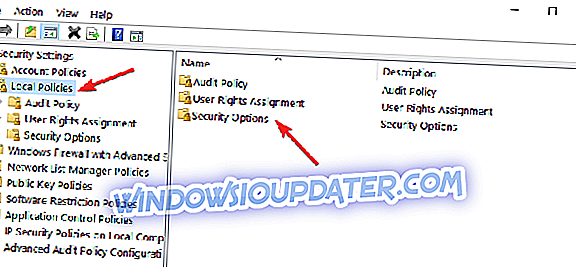
5. Pilih salah satu kategori yang ingin Anda edit dengan mengklik dua kali (klik kiri ganda). Contoh "Opsi keamanan"
5. Di sebelah kanan Anda akan memiliki tab "Kebijakan" dan tab yang mengatakan "Pengaturan keamanan"
6. Untuk menonaktifkan atau mengaktifkan kebijakan grup, Anda hanya perlu mengklik dua kali (klik kiri mouse) di kotak di sebelah kebijakan di bawah tab "Pengaturan keamanan" dan pilih dari sana pilihan yang Anda inginkan. Misalnya "Nonaktifkan "Atau" Aktifkan "
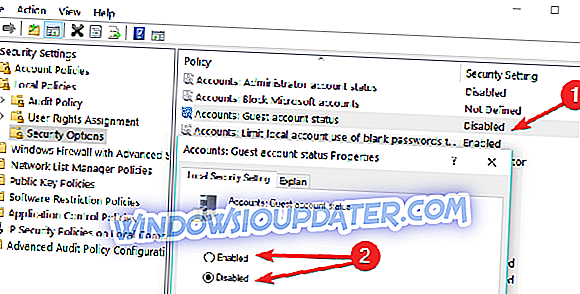
Perlu diingat bahwa fitur secpol.msc ini hanya berfungsi pada Windows 10, 8.1 Enterprise dan Windows 10, 8.1 Pro. Dalam edisi dasar Windows Anda tidak memiliki opsi ini.
2. Gunakan Gpedit.msc
Dalam edisi dasar Anda akan dapat mengedit Kebijakan Grup melalui Gpedit.msc dengan mengikuti langkah-langkah di atas dan mengganti secpol.msc dengan Gpedit.msc. Seperti yang dapat Anda lihat pada tangkapan layar di bawah ini, ada dua cabang utama: Konfigurasi Komputer dan Konfigurasi Pengguna .
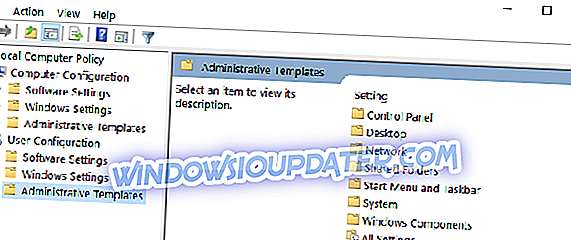
Misalnya, jika Anda ingin membatasi akses pengguna lain ke komponen Windows tertentu, pergi ke Template Administratif, pilih fitur yang ingin Anda edit dan aktifkan atau nonaktifkan akses ke fitur masing-masing.
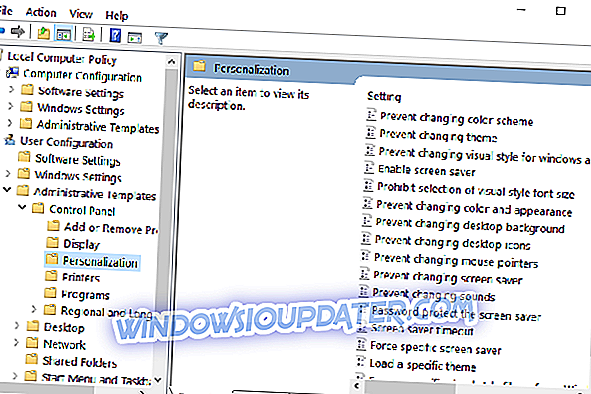
Di sana Anda memilikinya, beberapa langkah singkat untuk mengedit kebijakan grup di Windows 10, 8.1. Jika Anda memiliki sesuatu untuk ditambahkan ke artikel ini atau jika Anda merasa berguna beri tahu kami di bawah.
Catatan Editor : Posting ini awalnya diterbitkan pada Agustus 2014 dan telah diperbarui untuk kesegaran, dan akurasi.


